ইমেইল পাঠানোর পর ফিরিয়ে আনার সময় বাড়ানোর কৌশল (জিমেইল আনডু)
অনেকেই হয়ত জানেন না, জিমেইলে এই গুরুত্বপূর্ণ ফিচারটি পাওয়া যাচ্ছে। এক্ষেত্রে আপনি মেইল পাঠানোর পর ৩০ সেকেন্ড পর্যন্ত সেটি ‘আনডু’ করার সুযোগ পাবেন।
আমরা প্রতিদিন কত প্রয়োজনেই বিভিন্ন জনের নিকট ইমেইল প্রেরণ করে থাকি। অনেক সময় পড়শোনা, ব্যবসা, নেটওয়ার্কিং আরও অনেক কাজে ব্যবহৃত হচ্ছে ইলেকট্রনিক মেইল। এর মাধ্যমে আমরা প্রয়োজনী অনেক তথ্য প্রদান করে থাকি। তাই এর বেশ কিছু ফিচার আছে যা আমাদের কাজকে সঠিক হবে করতে পারবো।
অনেক সময় আমাদের একটু অসাবধান হলেই ভুল ঠিকানায় বা ত্রুটিপূর্ণ মেইল চলে যেতে পারে। ধরুন, আপনি আপনার শিক্ষক/সুপারভাইজারের কাছে আপনার থিসিস পেপারের কপি রিভিউ করার জন্য পৌঁছাতে চাচ্ছেন। তিনি আপনার অবস্থান থেকে দূরে হলে তাঁকে ইমেইলেই আপনার কাজটি দেখাতে পারেন। এক্ষেত্রে মেইলে থিসিস ডকুমেন্ট অ্যাটাচ করে দিয়ে সেন্ড করলেই হল। এবার আপনি ইমেইলের বডিতে আপনার সুপারভাইজারের উদ্দেশ্যে থিসিসের অগ্রগতি ও অন্যান্য তথ্য লিখে অ্যাটাচ করা ফাইলটি দেখার অনুরোধ করলেন। কিন্তু ফাইল অ্যাটাচ করতেই বেমালুম ভুলে গেলেন এবং মেইল সেন্ড করে দিলেন!
এরকম একটি ভুলের কারণে পরবর্তীতে নিঃসন্দেহে এটি আপনার জন্য বিব্রতকর হবে। কিন্তু আপনি যেহেতু ‘সেন্ড’ বাটনে প্রেস করে ফেলেছেন, তাই ঐ মেইল আর আপনার নিয়ন্ত্রণে নেই। এখন আপনি নিশ্চয়ই মনে মনে বলবেন ‘যদি সেন্ড করা ইমেইল আবার ফিরিয়ে আনা/ আনডু/ ক্যানসেল করা যেত তবে কত ভাল হত’!
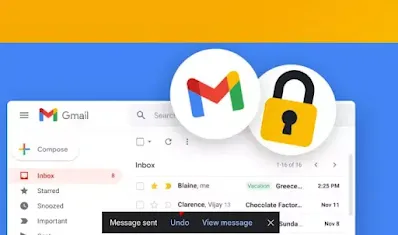 |
| ইমেইল পাঠানোর পর ফিরিয়ে আনার সময় বাড়ানোর কৌশল (জিমেইল আনডু) |
ইমেইল পাঠানো পর তা আনডু করার কৌশল
আমরা অনেকেই জানেন না, যে জিমেইলে এই গুরুত্বপূর্ণ ফিচারটি পাওয়া যাচ্ছে। এক্ষেত্রে আপনি মেইল পাঠানোর পর ৩০ সেকেন্ড পর্যন্ত সেটি ‘আনডু’ (undo) করার সুযোগ পাবেন। এই সময়টুকুই অনেক অনাকাঙ্ক্ষিত পরিস্থিতি এড়ানোর জন্য।
- জিমেইলের এই ফিচারটি ব্যবহার করতে চাইলে প্রথমেই কম্পিউটারে আপনার জিমেইলে লগইন করুন। এরপর জিমেইলের স্ট্যান্ডার্ড ভিউ চালু থাকা অবস্থায় (কম্পিউটারে সরাসরি www.gmail.com ভিজিট করে) উপরের দিকে ডানপাশে একটি গিয়ার/ খাঁজ কাঁটা চাকার মত বা সেটিংস আইকনটি দেখবেন সেটা ক্লিক করুন।
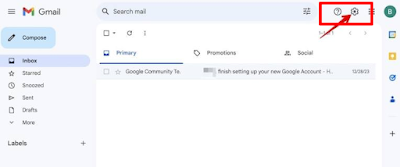 |
| Gmail setting | জিমেইল সেটিংস |
- সেখানে অনেক গুলো অপশন আসবে সেখান থেকে ‘সি অল সেটিংস’ ( see all setting) বাছাই করুন। এবং জেনারেল সেটিংস বাছাই করুণ।
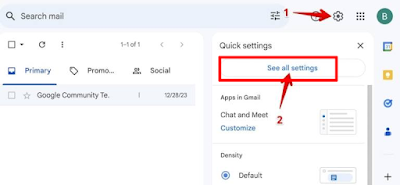 |
| জিমেইল সি অল সেটিংস |
- এখন যে পেজটি আসবে তাতে একটি তালিকায় অনেকগুলো ফিচার দেখতে পাবেন। জেনারেল ট্যাবে থাকা অবস্থায় স্ক্রল করে একটু নিচের দিকে গেলে ‘আনডু সেন্ড’ (undo send) নামের ফিচার দেখতে পাবেন।
 |
| জিমেইল সেন্ড করা পরে আনডু করার সেটিংস |
- ডিফল্টভাবে সেন্ড করার ৫ সেকেন্ড পর্যন্ত ইমেইলটি ফিরিয়ে আনার (ক্যানসেল বা আনডু করার) সুবিধা চালু থাকে। এটি আপনি পরিবর্তন করতে পারবেন। কিন্তু আপনি চাইলে এই সেটিংস পেজ থেকে ক্যান্সেলেশন পিরিয়ড ৩০ সেকেন্ড পর্যন্ত বাড়িয়ে নিতে পারবেন। এতে আপনি খুব সহজে আপনার ইমেইলটি ফেরত আনতে পারবেন।
জিমেইলের কম্পিউটার সাইট অথবা মোবাইল অ্যাপ যেটাই হোক না কেন, ইমেইল সেন্ড করার পর আপনি স্ক্রিনে আনডু সেন্ড (undo Send) অপশন দেখতে পাবেন। আপনি যতক্ষণ সময় আনডু সেন্ডের জন্য ঠিক করেছেন ততক্ষণ ধরে স্ক্রিনে মেইলটি আনডু করার অপশন দেখতে পাবেন।
- কম্পিউটারের ক্ষেত্রে ইমেইলের সেন্ড বাটন ক্লিক করার পর স্ক্রিনের নিচের দিকে বাম পাশে মেইলটি প্রত্যাহার করার বা ফিরিয়ে আনার- অর্থাৎ আনডু করার অপশন দেখা যাবে। নিচের স্ক্রিনশটটি দেখুন যাতে সহজেই চিনতে পারেন।
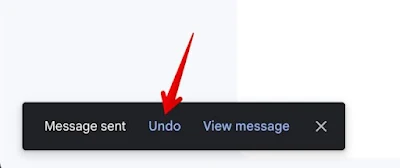 |
| জিমেইলে আনডু সেন্ড নোটিফিকেশন |
মোবাইলের ক্ষেত্রেও ইমেইল পাঠানোর পর স্ক্রিনের নিচের দিকে এরকম একটি অপশন পাবেন।
আশা করি আপনি জানতে পারলেন কীভাবে ইমেইল পাঠানোর পর তা ফিরিয়ে আনা যায়। ইমেইল পাঠানোর সময় যেসব ভুল এড়িয়ে চলা দরকার তাও জেনে রাখুন এতে আপনার অনেক উপকার হবে।
এই রকম আরও তথ্য পেতে আমাদের ফেসবুক পেজে লাইক দিয়ে যুক্ত থাকুন। এর পাশাপাশি গুগল নিউজে আমাদের ফলো করুন।





%20-%20Kounikbarta.com.webp)
